-
keyboard_arrow_right keyboard_arrow_down
-
keyboard_arrow_right keyboard_arrow_down
-
keyboard_arrow_right keyboard_arrow_down
-
keyboard_arrow_right keyboard_arrow_down
-
keyboard_arrow_right keyboard_arrow_down
-
keyboard_arrow_right keyboard_arrow_down
-
keyboard_arrow_right keyboard_arrow_down
-
keyboard_arrow_right keyboard_arrow_down
-
keyboard_arrow_right keyboard_arrow_down
-
-
keyboard_arrow_right keyboard_arrow_down
-
keyboard_arrow_right keyboard_arrow_down
-
keyboard_arrow_right keyboard_arrow_down
-
keyboard_arrow_right keyboard_arrow_down
-
keyboard_arrow_right keyboard_arrow_down
-
keyboard_arrow_right keyboard_arrow_down
-
-
keyboard_arrow_right keyboard_arrow_down
-
keyboard_arrow_right keyboard_arrow_down
-
keyboard_arrow_right keyboard_arrow_down
-
keyboard_arrow_right keyboard_arrow_down
-
-
keyboard_arrow_right keyboard_arrow_down
-
keyboard_arrow_right keyboard_arrow_down
-
keyboard_arrow_right keyboard_arrow_down
-
keyboard_arrow_right keyboard_arrow_down
-
keyboard_arrow_right keyboard_arrow_down
-
keyboard_arrow_right keyboard_arrow_down
-
keyboard_arrow_right keyboard_arrow_down
-
-
keyboard_arrow_right keyboard_arrow_down
-
keyboard_arrow_right keyboard_arrow_down
-
-
keyboard_arrow_right keyboard_arrow_down
-
keyboard_arrow_right keyboard_arrow_down
-
keyboard_arrow_right keyboard_arrow_down
-
keyboard_arrow_right keyboard_arrow_down
-
-
keyboard_arrow_right keyboard_arrow_down
-
-
keyboard_arrow_right keyboard_arrow_down
-
keyboard_arrow_right keyboard_arrow_down
-
keyboard_arrow_right keyboard_arrow_down
-
keyboard_arrow_right keyboard_arrow_down
-
keyboard_arrow_right keyboard_arrow_down
-
keyboard_arrow_right keyboard_arrow_down
-
keyboard_arrow_right keyboard_arrow_down
-
keyboard_arrow_right keyboard_arrow_down
-
keyboard_arrow_right keyboard_arrow_down
-
keyboard_arrow_right keyboard_arrow_down
-
keyboard_arrow_right keyboard_arrow_down
-
keyboard_arrow_right keyboard_arrow_down
-
keyboard_arrow_right keyboard_arrow_down
-
keyboard_arrow_right keyboard_arrow_down
-
keyboard_arrow_right keyboard_arrow_down
-
keyboard_arrow_right keyboard_arrow_down
-
keyboard_arrow_right keyboard_arrow_down
-
-
keyboard_arrow_right keyboard_arrow_down
-
keyboard_arrow_right keyboard_arrow_down
-
keyboard_arrow_right keyboard_arrow_down
-
keyboard_arrow_right keyboard_arrow_down
-
keyboard_arrow_right keyboard_arrow_down
-
-
keyboard_arrow_right keyboard_arrow_down
-
keyboard_arrow_right keyboard_arrow_down
-
-
keyboard_arrow_right keyboard_arrow_down
-
keyboard_arrow_right keyboard_arrow_down
-
keyboard_arrow_right keyboard_arrow_down
-
keyboard_arrow_right keyboard_arrow_down
-
keyboard_arrow_right keyboard_arrow_down
-
keyboard_arrow_right keyboard_arrow_down
- Аспро.Cloud
- Центр поддержки Аспро.Cloud
- Финансы
- Загрузка платежей из банка
- Загрузка платежей из Модульбанка
Загрузка платежей из Модульбанка
Интеграция позволяет загружать платежи из банка в полностью автоматическом режиме.
Интеграция односторонняя (загрузка из банка в Аспро.Cloud), сертифицирована и авторизована Банком.
Подключение и настройка интеграции
Для подключения интеграции зайдите в раздел «Приложения» → «Интеграция Модульбанк» и установите этот модуль.
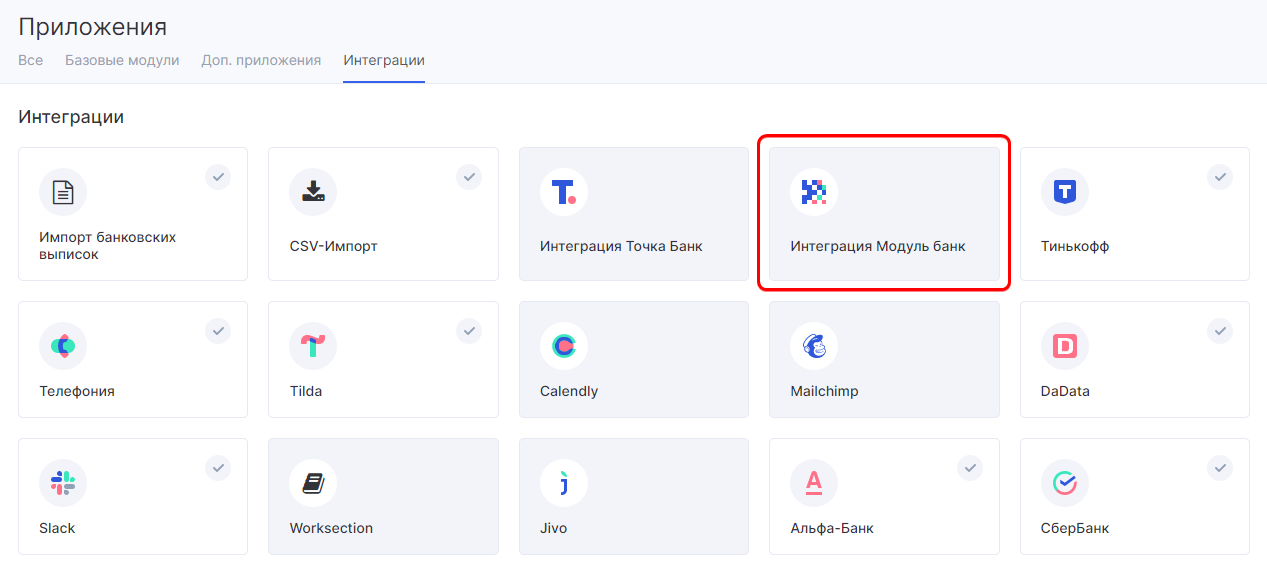
Нажмите «Подключиться к Модульбанк» и авторизуйтесь под своей учетной записью:
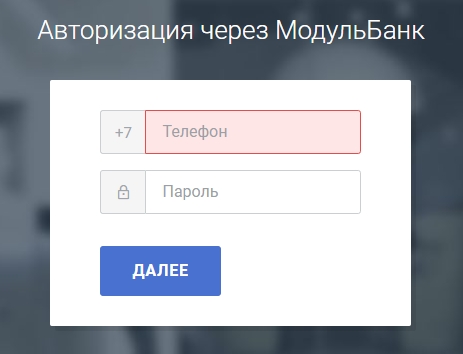
После успешной авторизации, вы будете перенаправлены обратно на настройки приложения, где необходимо выбрать организацию (-ии), для которой будет производиться загрузка платежей.
- Вы можете привязать организацию к уже созданной (не рекомендуется, если вы уже вручную вносили платежи).
- Создать новую организацию в Аспро.Cloud.
- Выберите расчетные счета, данные которых будут загружаться.
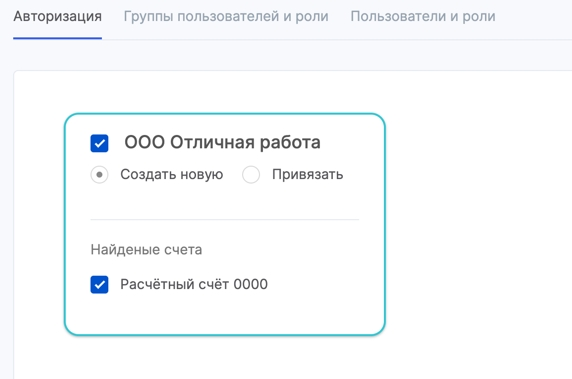
Выгрузка платежей будет автоматическая по умолчанию, операции будут появляться в системе в течение пары минут после поступления информации об этом в банк.
После настроек, нажмите «Сохранить». Интеграция успешно настроена!
Все новые платежи будут автоматически загружены в Аспро.Cloud как только в банке будет создано (получено) и исполнено платежное поручение.
После загрузки каждый новый документ (строка таблицы) будет подсвечен иконкой (i) и жирным шрифтом. Вы можете провести или отклонить платеж.
Ручная загрузка платежей
Если вы хотите загрузить платежи за прошлые периоды, то действуйте согласно следующей инструкции.
1. Перейдите в раздел «Финансы» → «Деньги» и справа и вверху раздела выберите «Импорт из Модульбанк».
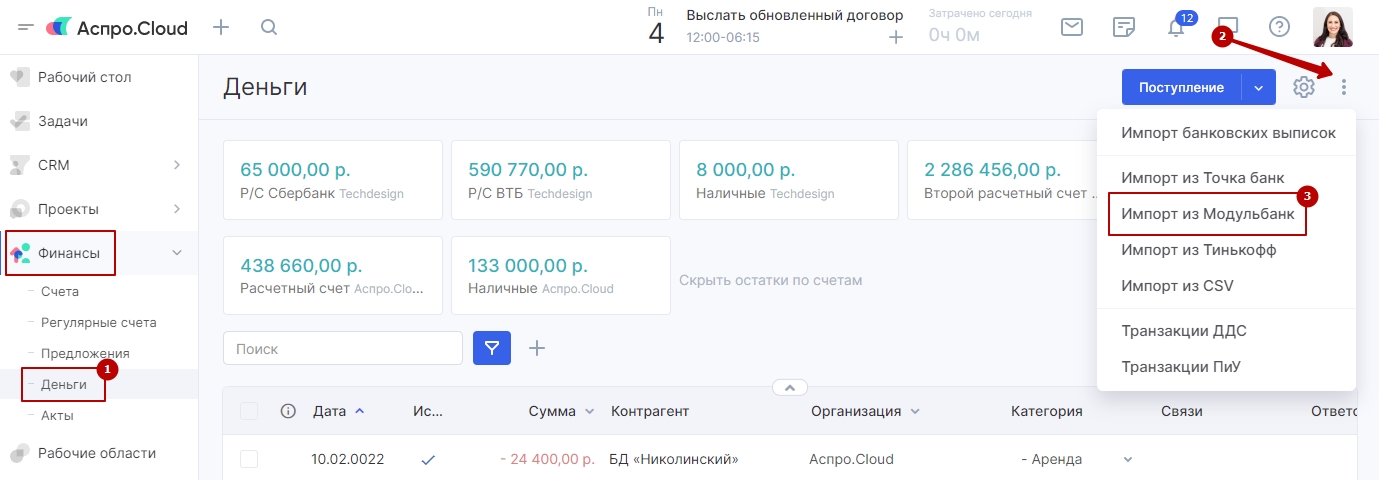
2. Во всплывающем окне выберите период загрузки платежей и нажмите «Получить платежи».
Получение платежей возможно только за период в один месяц. По платежам ранее советуем загружать выписки вручную или же фиксировать остаток на нужное число, об этом способе расскажем ниже.
3. Дождитесь завершения загрузки, о чем будет сигнализировать уведомление с количеством найденных платежей за выбранный период.
4. Для продолжения загрузки, нажмите «ОК» и все платежи отразятся в разделе «Деньги».
Все платежи, полученные таким способом, будут отмечены слева иконкой (i). Это позволит отличить только что полученные платежи от загруженных ранее или же созданных вручную.
Вы можете проверить верно ли система распознала или создала контрагента, статью движения денежных средств и другие опции, а далее подтвердить или отклонить документ (в этом случае он будет удален), кликнув мышкой на иконку и выбрав соответствующую опцию. Также это можно сделать массово, выбрав все новые платежи и нажав на их подтверждение или же удаление.
Актуализация остатков на расчетных счетах
Для того, чтобы вы имели актуальную информацию о состоянии ваших расчетных счетов, мы рекомендуем фиксировать остаток расчётных счетов на желаемую вами дату. Сделать это можно в настройках расчётного счёта с помощью включения этого поля:
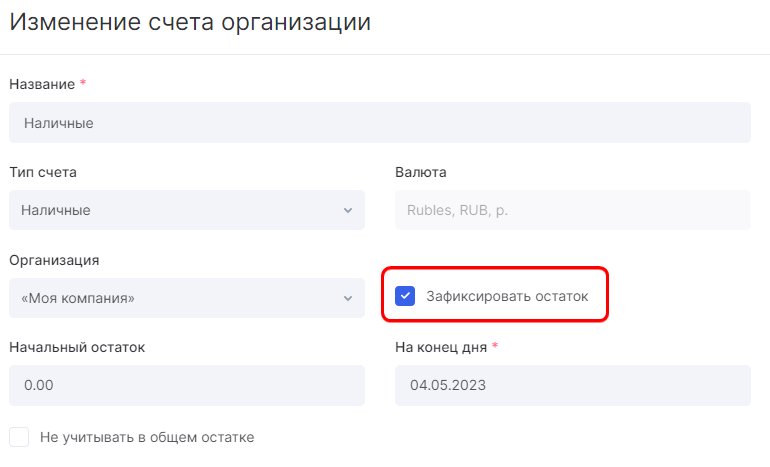
Далее у вас появятся поля с начальным остатком и датой фиксации. Введите сумму, укажите день и сохраните изменения. На этот день будет зафиксирован указанный вами остаток.


